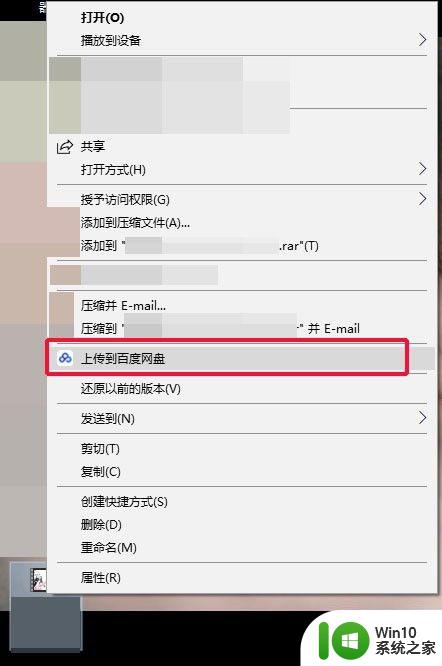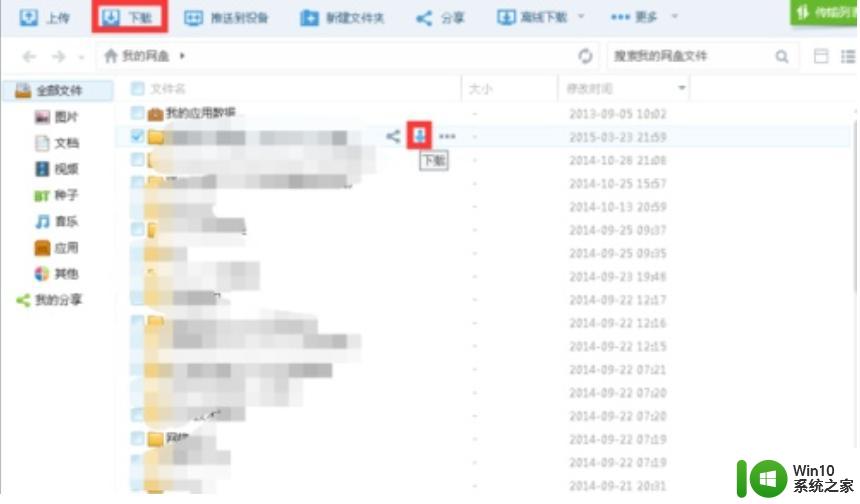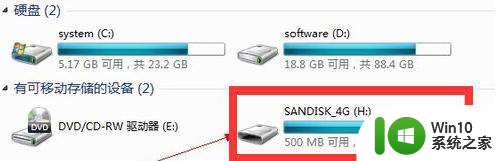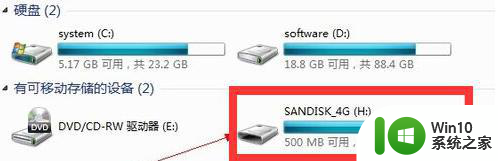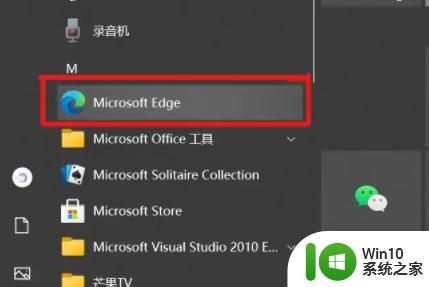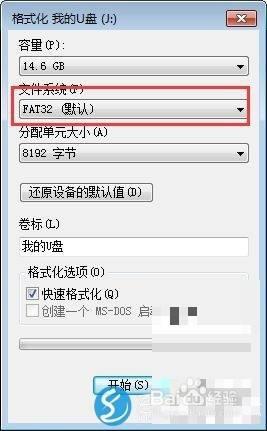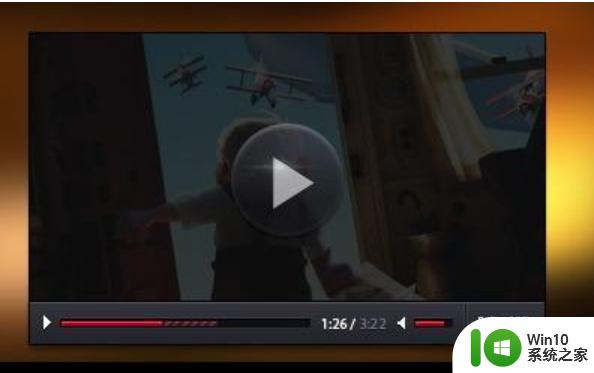百度下载的视频怎样传到u盘 怎样把百度网盘里的视频下载到U盘
更新时间:2023-09-05 16:55:51作者:jiang
百度下载的视频怎样传到u盘,如今互联网已经成为人们获取信息和娱乐的重要途径,其中百度网盘作为一个常用的云存储平台,为用户提供了方便快捷的文件存储和分享功能。有时我们希望将百度网盘中的视频文件下载到U盘中,以便在无网络环境下观看。如何将百度网盘中的视频文件传输至U盘呢?本文将为大家分享一些简单实用的方法,帮助大家解决这一问题。
步骤如下:
1.首先,将准备好的内存足够的U盘插入电脑接口。在计算机里面查看U盘。
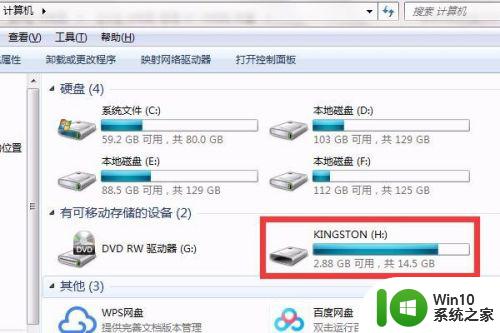
2.登录百度网盘的账号,在“我的网盘”里面找到要下载视频的文件夹进入。并找到要保存至U盘的视频。
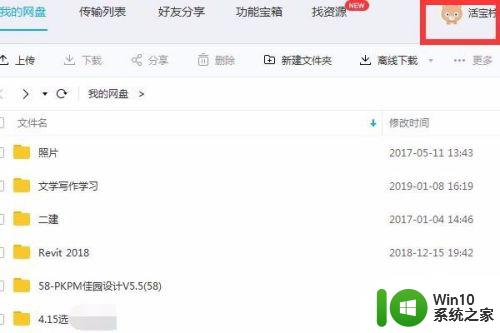
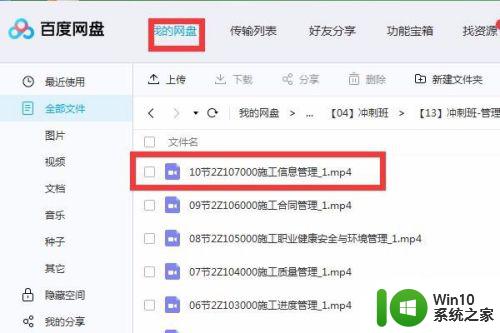
3.如图勾选要保存至U盘的视频,如图点击“下载”。
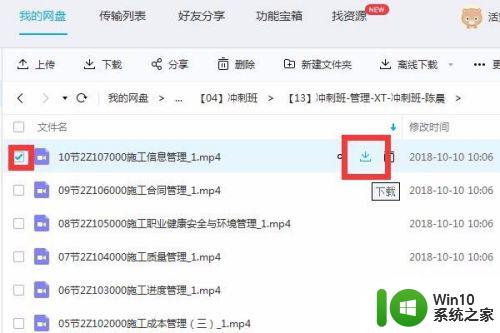
4.点击下载后,在弹出的对话框处选择保存位置。选择保存至U盘后下载。
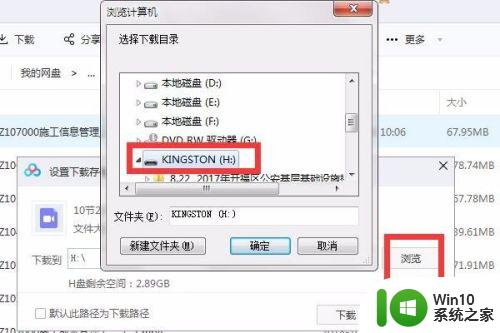
5.然后在百度网盘“传输列表“处可以看到下载进度。
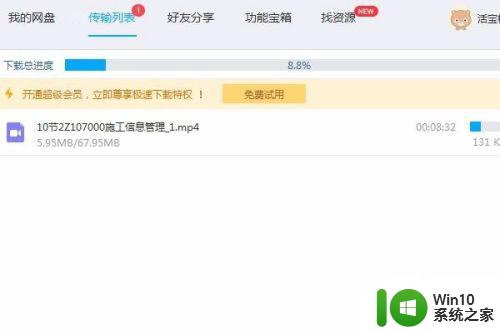
6.下载完成后,点击打开U盘,可以看到已经保存至U盘的视频。
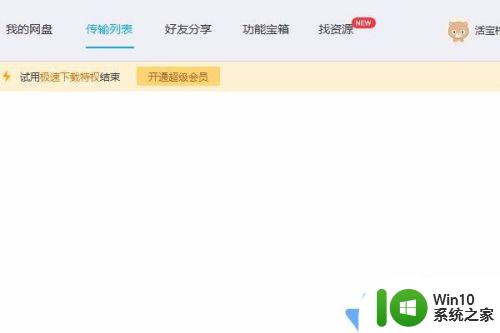
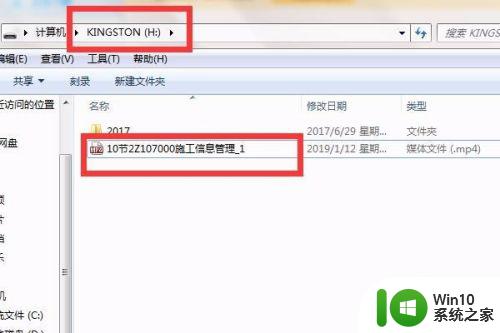
以上介绍了如何将从百度下载的视频传输到U盘,需要的用户可以根据以上步骤操作,希望这篇文章能对大家有所帮助。